路由器网络接口解析fastethernet资料
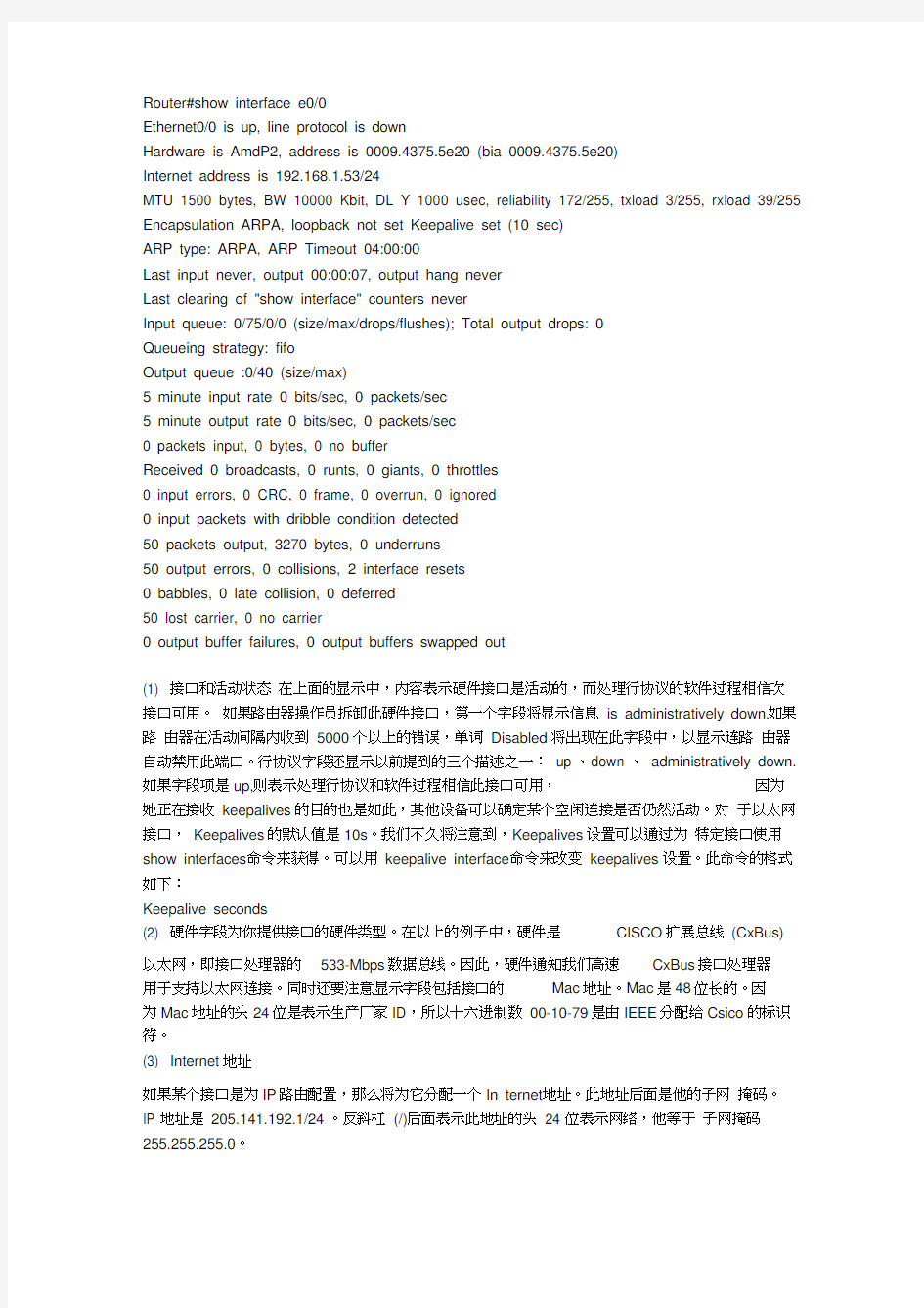

Router#show interface e0/0
Ethernet0/0 is up, line protocol is down
Hardware is AmdP2, address is 0009.4375.5e20 (bia 0009.4375.5e20)
Internet address is 192.168.1.53/24
MTU 1500 bytes, BW 10000 Kbit, DL Y 1000 usec, reliability 172/255, txload 3/255, rxload 39/255 Encapsulation ARPA, loopback not set Keepalive set (10 sec)
ARP type: ARPA, ARP Timeout 04:00:00
Last input never, output 00:00:07, output hang never
Last clearing of "show interface" counters never
Input queue: 0/75/0/0 (size/max/drops/flushes); Total output drops: 0
Queueing strategy: fifo
Output queue :0/40 (size/max)
5 minute input rate 0 bits/sec, 0 packets/sec
5 minute output rate 0 bits/sec, 0 packets/sec
0 packets input, 0 bytes, 0 no buffer
Received 0 broadcasts, 0 runts, 0 giants, 0 throttles
0 input errors, 0 CRC, 0 frame, 0 overrun, 0 ignored
0 input packets with dribble condition detected
50 packets output, 3270 bytes, 0 underruns
50 output errors, 0 collisions, 2 interface resets
0 babbles, 0 late collision, 0 deferred
50 lost carrier, 0 no carrier
0 output buffer failures, 0 output buffers swapped out
(1) 接口和活动状态在上面的显示中,内容表示硬件接口是活动的,而处理行协议的软件过程相信次接口可用。如果路由器操作员拆卸此硬件接口,第一个字段将显示信息is administratively down. 如果路由器在活动间隔内收到5000 个以上的错误,单词Disabled 将出现在此字段中,以显示连路由器自动禁用此端口。行协议字段还显示以前提到的三个描述之一:up 、down 、administratively down.如果字段项是up,则表示处理行协议和软件过程相信此接口可用,因为她正在接收keepalives 的目的也是如此,其他设备可以确定某个空闲连接是否仍然活动。对于以太网接口,Keepalives的默认值是10s。我们不久将注意到,Keepalives设置可以通过为特定接口使用show interfaces 命令来获得。可以用keepalive interface 命令来改变keepalives 设置。此命令的格式如下:
Keepalive seconds
(2) 硬件字段为你提供接口的硬件类型。在以上的例子中,硬件是CISCO 扩展总线(CxBus)以太网,即接口处理器的533-Mbps数据总线。因此,硬件通知我们高速CxBus接口处理器
用于支持以太网连接。同时还要注意显示字段包括接口的Mac地址。Mac是48位长的。因
为Mac地址的头24位是表示生产厂家ID,所以十六进制数00-10-79是由IEEE分配给Csico 的标识符。
(3) Internet 地址
如果某个接口是为IP路由配置,那么将为它分配一个In ternet地址。此地址后面是他的子网掩码。IP 地址是205.141.192.1/24 。反斜杠(/)后面表示此地址的头24 位表示网络,他等于子网掩码255.255.255.0。
(4) MTU
最大传输单元( MTU )表示运行在接口上的协议的信息字段所支持的最大字节数。因为以太网桢的信息字段的最大长度是1500 字节,所以它的MTU 显示为1500 字节。对于几乎所有的以太网应用程序,默认的1500 字节MTU 应该是有效的。对于令牌环,默认的MTU 值为8192字节;但是应该注意的一点是RFC1191建议的MTU值为16-Mbps令牌环选择17 914 的,而为4-Mbps 令牌环选择4464 字节。
最小的MTU是64个字节,而最大的值是65535字节。如果IP数据报超过最大的MTU,
将对它进行分段,这将增加额外开销,因为每个最后的数据报都包含它自己的报头。虽然在高速LAN 连接中,通常无需担心与分段有关的额外开销,但在低速串行接口上,这可能会是一个比较严重的问题。可以用MTU interface 命令来改变默认的MTU ,此命令格式如下:mtu bytes
字节数可以是从64~6553。
(5) BW
接口带宽(BW) 通常指的是接口的运行速率,用每秒千字节表示。因为以太网运行速率为
10Mbps,所以BW 值显示为10 OOOKb。
可以用Bandwidth 命令设置信息带宽值,但实际上不用它来调整接口的带宽,因为对于某些类型的介质,如以太网,带宽是固定的。对于其他的介质,如串行线,通常通过调整硬件来调整其运行速率。例如通过DSU/CSU 上设置不同的时钟速率来提高或降低串行接口的运行速率。因此,bandwidth 命令主要目的是使当前带宽与高层协议通信。
可以通过以下命令格式设置带宽值,千位表示以千位每秒表示的带宽。
Bandwidth kilobits
(6) DLY
此字段表示接口的延迟,用微秒表示。以太网的延迟(DLY )为1000s。可以使用delay in terface 命令为接口设置延迟值。此命令的格式如下:
delay tens-of-microseconds
(7) 可靠性
可靠性字段表示接口的可靠性,用255 分之几表示。此字段中所显示的值由在 5 分钟内的幕平均值计算。因为以太网为每个桢计算CRC,所以可靠性是基于CRC错误率,而不是位错误率。
255/255 表示接口在5 分钟内100%可靠。
虽然没有可靠性命令,可以考虑定期使用的一个重要命令是clear conuter EXEC 命令。此命
令的功能是清楚或重置接口计数器。此命令的一般格式取决于正在使用的路由器。下面显示的是第二种格式用于Cisco7000 系列产品:
clear counter [type number]
clear counter [type slot/port]
type 表示特定的接口类型。如果你不指定特定接口,所有接口的计数器都被清除。
(8) 负载
接口上的发送和接收负载均显示为255 分之几。与可靠性字段类似,负载字段也是计算 5 分钟内的幕平均值。从上面可以看出,发送(Txload)负载表示为3/255,而接收(rxload)负载
为39/255。因为以太网运行速率为10Mbps,所以可以通过将每分数乘以运行速率来获得接
口活动的一般指示。这是因为每个以太网桢都至少有26个额外字节,而当信息字段少于45 字节时,将使PAD 字符添加到信息字段中。
(9) 封装
此字段表示分配给接口的封装方法。在上面的例子中,封装显示为ARPA ,他的标准的以太
网 2.0 版封装方法。其他封装方法还包括IEEE 802.3 以太网的关键字iso1, 以及IEEE 802.3 桢的关
键字snap (子网访问协议)桢变异。
(10) 回送
回送字段表示接口是否处于运行的回送模式。如果设置回送,这是当技术人员夜间将接口放入回送接口进行测试,而忘了重置回送时发生的常见问题,这会导致第二天早上会有一些有趣的电话打到控制中心。
可以使用Loopback interface 设置命令将接口置于运行的回送模式。Loopback 命令没有参数,应使用no Loopback 命令删除或禁用回送。以下例子显示了将以太网接口设置为回送模式。Interface ethernet0/0
Loopback
可以使用show interface loopback EXEC 命令查看回送的状态。如果你的路由器有大量的接口,并且技术人员进行定期检测,那么在一大早使用次命令以避免不必要的问题是一个不错的主意。
(11) ARP 类型
此字段表示分配的地址解析协议( ARP)类型。在IP环境中,ARP类型是ARPA。默认情况下,以太网接口使用ARPA 关键字以指定IP 接口上的ARPA 封装。可以通过使用arp interface 命令将封装更改为HP PROBE 或SNAP ,此命令格式如下:
arp {arpa/probe/snap}
请注意HP Probe被IOS用于试图解析IEEE802.3或以太网本地数据连路地址。应将ARP类型设为probe,以使得一个或多个路由器接口透明地与使用称为”虚拟地址请求和回复”的地址
解析技术的HP IEEE802.3 主机通信。
(12) ARP 超时
此字段表示当非活动时,ARP 项在清洗之前保留于缓存中的时间长度。ARP 超时的默认值为 4 个小时,如上面例子所示:
可以通过使用ARP timeout 命令调整ARP 缓存项在缓存中的时间长度。此命令格式如:
arp timeout seconds
(13) 最后的输入和输出
此字段表示最后一个分组或侦被接口成功接收或发送以来的小时、分钟和秒数。可以使用此
字段中的值确定活动接口是否依然激活或者死接口何时出现故障。关于前者,在第一个show interface 命令指示接口新的最后输出(这还可以指示是否有问题发生)后10 秒或1 分钟,再输入第二个show interface 命令。它还表示如果出现问题,并非由于无法接收分组。例如,上面的例子中,最后一个成功输入发生在2秒之前。如果我们等待几秒,并发布又一个show interface 命令,就可以获得对此计数器的更新。
(14) 输出中断
输出中断字段表示自接口由于发送时间太长而进行最后一次重置以来的时间。此字段的值用小时、分钟和秒数指定,或者如果未发生中断(ha ng)情况,将永不显示。如果自最后一次重
置以来的小时数超过24,将显示天数和小时数,直到字段益出。当发生此情形时,将在此
字段中显示星号(*)。
(15) 最后一次清除
此字段表示测量累计统计信息的接口计数器最后一次被重置为0的时间。清除会影响几乎所
以的统计信息,除了诸如负载和可靠性等路由统计信息之外。
最后一次清除所显示的实际值是基于32位ms计数器的使用。显示星号表示经过的时间太
长无法显示,而显示0:00:00表示计数器在2的31次幕ms到2的32次幕ms之前清除。在许多路由器上最后一次清除值将以星期和月或日和小时表示。例如,在上面的例子里,show interfaces 计数
器最后一次清除显示为1w2d 。
(16) 排队策略
此字段表示分配给接口的配对策略。默认为先入后出(First in first out ,FIFO) 。如果以前为接
口分配了优先级配对方式,将在此字段中列出此配对方法。
续 ------ 17~24
(17) 队列消息对于输出和输入队列,显示为m/n 形式的一队数字,随后是由于队列已满而丢失的分组数。这里替代了m 的值表示队列中的分组数,而替代n 的值表示用分组表示最大队列大小。通过检查丢失的分组数以及在一段时间内m 和n 之间的关系,就可以确定是否需要建议对特
定接口的队列长度进行调整以减少丢失的分组。但是,还应考虑与接口相连的介质和使用级别,以确定对输出队列长度进行调试是否有益。使用率高的介质最有可能引起队列中分组的丢失:路由器在传输数据时,将遭遇困难,从而导致输出分组排队,而这反过来导致当输出队列已满,且有其他分组到达以便通过接口传输到介质时出现分组丢失。在输入方,丢失的分组和m 和n 的较大比值表示路由器正忙于进行其他工作,而无法适时地处理进入的分组。如果次情形持续的时间比较长,则通常表示需要一个更强大的路由器以满足工作需要。通常,此情形可通过许多路由器接口的进入方向上的大量丢失的分组而观察到。
在上面的show interfaces 中队列信息字段值显示目前任一队列中均无分组。而且,虽然输出队列已满而造成63 个分组丢失,但没有分组由于输入队列而丢失。后者是一种常见情形,因为大多数路由器(除非配置过度)不应该在处理进入的数据方面有问题。
(18) 5- 分钟I/O 速率下一个字段显示在前5 分钟通过接口发送和接收的平均位数和平均分组数。当解释在此字段中显示的数据时,必须考虑几个因素。首先,必须考虑接口的运行模式和接口相连的网络的配置。例如,如果接口是LAN 接口,则即可以运行在混乱模式,从而度曲LAN 上的每一侦,也可以运行在非混乱模式,即仅读取广播榛和直接投递到接口的桢。如果端口处于混乱模式,则读取所有的分组,并提供一种测试在网络中流动的数据的方法。如果接口不处于混乱状态,则仅对她发送和接收的流量有感觉,这可能只占网络中所有流量的一小部分。
考虑到网络配置,如果接口连接到只有一个站的LAN ,如WEB 服务器,那么所有的流量将流经路由器的接口。这意味着可以获得一种相对准确的测试网络活动方法,而无需考虑接口所处的模式。
需要考虑的另一个因素是 5 分钟I/O 速率表示 5 分钟时间常数的幂平均值之一事实。因此,任意一个5分钟I/O速率都是这段时间内每秒流量的大概值。但是4个5分钟的时间跨度所
产生的平均值将在20分钟的统一流量的即时速率的2%以内。
因为分组的长度可变,所以每秒位率通常比从传输介质角度检查接口上的活动更有用。在上面的例子中,输入速率 1 540 000bps 约表示接口运行速率的1/6。你可能会感到奇怪,为什么输入速率比接口输出速率大将近一个数量级,回答在于接口的连接。在这一特定的路由器使用环境中,以太网接口连接到一个只具有一个另外的站(即公司WEB 服务器)的
10BASE-T LAN 。WEB 页请求以统一资源定位器( URL )的形式流动,而对URL 请求的响应是WEB 页;这解释了为什么输入和输出方向上的流量级别不成正比。现在,我们了解了
5 分钟I/O 速率,接下来让我们介绍可为某个接口显示的特定分组的输入和输出信息。
(19) 分组和字节输入此字段首先表示路由器接收的无错误分组的总数量。其次,它还表示路由器接收的无错误分组的总字节数。
如果用字节数除以分组数,就可以获得字节表示的平均分组长度。此信息可用于为在接口上流动的流量类型提供一般表示。例如,相对短的分组通常传输交互式的查询/响应流量,而
相对长的分组通常传输包括WEB 页的文件及包含在大多数这些页中的图形。
(20) 无缓冲
无缓冲字段表示接口所接收的、由于路由器缺乏缓冲空间而不得不丢弃的分组数。不要将此缓冲空
间与接口的内部缓冲弄混。当出现连续的“无缓冲”情形时,通常表示路由器需要更多的内存。但是,如果定期遇到no buffers 值,则可能是由于LAN 上的广播风暴或者串行端口上的噪音发作所致。可以通过检查下一字段确定出现无缓冲值的原因是否属于广播风暴所致。
(21) 接收的广播此字段表示接口所接收的广播或多播分组的总数量。要注意的重要一点是许多广播是自然通信过程的一部分。例如,用于将第三层IP 地址解析为第 2 层Mac 地址的ARP 取决于发放一个广播,以查询与必须获得的第 3 层地址相关的第2 层地址的LAN 的每一站,如此才能正确形成侦来传递分组。同样,在Novell IPX环境中,服务器每30s广播服务声明协议(SAP) 分组。这些定义了服务器所提供的服务。
如果你是严格的IP 环境,那么更有可能从ARP 请求获得一部分广播。如果你具有以来于时间的应用程序,那么确确实实可以通过为运行以来于时间的应用程序将固定项设置为路由器的ARP 缓存,从而用一个动作解决两个问题。这样做不仅可以避免路由器必须执行ARP 操作,还允许解析过程通过检查内存而发生,这比等待广播的响应快得多。因为数据流量在
ARP 广播期间中断,所以减少ARP 广播能够提高接口的信息传输功能。因为ARP 表在路由器内部维护。
(22) Runts
Runt 是一个错误情形术语,与它相关的分组长度小于某个协议相关的最小长度。在以太网环境中,最小分组长度在适配卡上是64字节,而在LAN 上是72 字节。因此,如果某个接口接收到以太网分组小于72 字节,那么它将是一个错误情形,分组将被丢弃。通常,冲突可以引起Runt 的产生,而出现故障的适配卡也可以引起此情形的发生。
(23) Giants
Giants 是又一个错误情形。它表示分组超过了协议最大分组长度。在以太网环境中,适配卡的最大分组长度是1518 字节,而在网络中流动的分组最大长度为1526 字节。因此长度 (包括前导码和起始界符字段) 超过1526字节的分组被视为Gia nt。这样的分组也会被丢弃,而Giant 数表示由于此情形而丢弃的分组数。导致Giant 分组的通常原因是滞后冲突或适配卡出现故障。
(24) Throttles
虽然这样情形很少发生,但是如果路由器察觉缓冲或处理器过载,将关掉它的接收器。这一情形称为Throttles,而实际并非通信问题。相反,它是一个路由器功能问题,要求你检查系统缓冲及处理器的状态。如果使用show interfaces 命令时指示有大量的“无缓冲”和Throttle ,那么通常表示应考虑给路由器添加内存。
(17) 队列消息
对于输出和输入队列,显示为m/n 形式的一队数字,随后是由于队列已满而丢失的分组数。这里替代了m 的值表示队列中的分组数,而替代n 的值表示用分组表示最大队列大小。通过检查丢失的分组数以及在一段时间内m和n之间的关系,就可以确定是否需要建议对特
定接口的队列长度进行调整以减少丢失的分组。但是,还应考虑与接口相连的介质和使用级别,以确定对输出队列长度进行调试是否有益。使用率高的介质最有可能引起队列中分组的丢失:路由器在传输数据时,将遭遇困难,从而导致输出分组排队,而这反过来导致当输出队列已满,且有其他分组到达以便通过接口传输到介质时出现分组丢失。在输入方,丢失的分组和m 和n 的较大比值表示路由器正忙于进行其他工作,而无法适时地处理进入的分组。如果次情形持续的时间比较长,则通常表示需要一个更强大的路由器以满足工作需要。通常,此情形可通过许多路由器接口的进入方向上的大量丢失的分组而观察到。
在上面的show interfaces 中队列信息字段值显示目前任一队列中均无分组。而且,虽然输出
队列已满而造成63 个分组丢失,但没有分组由于输入队列而丢失。后者是一种常见情形,因为大多数路由器(除非配置过度)不应该在处理进入的数据方面有问题。
(18) 5- 分钟I/O 速率
下一个字段显示在前 5 分钟通过接口发送和接收的平均位数和平均分组数。当解释在此字段中显示的数据时,必须考虑几个因素。首先,必须考虑接口的运行模式和接口相连的网络的配置。例如,如果接口是LAN 接口,则即可以运行在混乱模式,从而度曲LAN 上的每一侦,也可以运行在非混乱模式,即仅读取广播榛和直接投递到接口的桢。
如果端口处于混乱模式,则读取所有的分组,并提供一种测试在网络中流动的数据的方法。如果接口不处于混乱状态,则仅对她发送和接收的流量有感觉,这可能只占网络中所有流量的一小部分。
考虑到网络配置,如果接口连接到只有一个站的LAN ,如WEB 服务器,那么所有的流量将流经路由器的接口。这意味着可以获得一种相对准确的测试网络活动方法,而无需考虑接口所处的模式。
需要考虑的另一个因素是 5 分钟I/O 速率表示 5 分钟时间常数的幂平均值之一事实。因此,任意一个5分钟I/O速率都是这段时间内每秒流量的大概值。但是4个5分钟的时间跨度所
产生的平均值将在20分钟的统一流量的即时速率的2%以内。
因为分组的长度可变,所以每秒位率通常比从传输介质角度检查接口上的活动更有用。在上面的例子中,输入速率 1 540 000bps 约表示接口运行速率的1/6。你可能会感到奇怪,为什么输入速率比接口输出速率大将近一个数量级,回答在于接口的连接。在这一特定的路由器使用环境中,以太网接口连接到一个只具有一个另外的站(即公司WEB 服务器)的
10BASE-T LAN 。WEB 页请求以统一资源定位器( URL )的形式流动,而对URL 请求的响应是WEB 页;这解释了为什么输入和输出方向上的流量级别不成正比。现在,我们了解了
5 分钟I/O 速率,接下来让我们介绍可为某个接口显示的特定分组的输入和输出信息。
(19) 分组和字节输入此字段首先表示路由器接收的无错误分组的总数量。其次,它还表示路由器接收的无错误分组的总字节数。
如果用字节数除以分组数,就可以获得字节表示的平均分组长度。此信息可用于为在接口上流动的流量类型提供一般表示。例如,相对短的分组通常传输交互式的查询/响应流量,而
相对长的分组通常传输包括WEB 页的文件及包含在大多数这些页中的图形。
(20) 无缓冲
无缓冲字段表示接口所接收的、由于路由器缺乏缓冲空间而不得不丢弃的分组数。不要将此缓冲空间与接口的内部缓冲弄混。当出现连续的“无缓冲”情形时,通常表示路由器需要更多的内存。但是,如果定期遇到no buffers 值,则可能是由于LAN 上的广播风暴或者串行端口上的噪音发作所致。可以通过检查下一字段确定出现无缓冲值的原因是否属于广播风暴所致。
(21) 接收的广播此字段表示接口所接收的广播或多播分组的总数量。要注意的重要一点是许多广播是自然通信过程的一部分。例如,用于将第三层IP地址解析为第2层Mac地址的ARP取决于发放一个广播,以查询与必须获得的第 3 层地址相关的第2 层地址的LAN 的每一站,如此才能正确形成侦来传递分组。同样,在Novell IPX环境中,服务器每30s广播服务声明协议(SAP) 分组。这些定义了服务器所提供的服务。
如果你是严格的IP 环境,那么更有可能从ARP 请求获得一部分广播。如果你具有以来于时间的应用程序,那么确确实实可以通过为运行以来于时间的应用程序将固定项设置为路由器的ARP 缓存,从而用一个动作解决两个问题。这样做不仅可以避免路由器必须执行ARP 操作,还允许解析过程通过检查内存而发生,这比等待广播的响应快得多。因为数据流量在ARP 广播期间中断,所以减少ARP 广播能够提高接口的信息传输功能。因为ARP 表在路由器内部维护。
(22) Runts
Runt 是一个错误情形术语,与它相关的分组长度小于某个协议相关的最小长度。在以太网环境中,最小分组长度在适配卡上是64字节,而在LAN 上是72 字节。因此,如果某个接口接收到以太网分组小于72 字节,那么它将是一个错误情形,分组将被丢弃。通常,冲突可以引起Runt 的产生,而出现故障的适配卡也可以引起此情形的发生。
(23) Giants
Giants 是又一个错误情形。它表示分组超过了协议最大分组长度。在以太网环境中,适配卡的最大分组长度是1518 字节,而在网络中流动的分组最大长度为1526 字节。因此长度 (包括前导码和起始界符字段) 超过1526字节的分组被视为Gia nt。这样的分组也会被丢弃,而Giant 数表示由于此情形而丢弃的分组数。导致Giant 分组的通常原因是滞后冲突或适配卡出现故障。
(24) Throttles
虽然这样情形很少发生,但是如果路由器察觉缓冲或处理器过载,将关掉它的接收器。这一情形称为Throttles,而实际并非通信问题。相反,它是一个路由器功能问题,要求你检查系统缓冲及处理器的状态。如果使用show interfaces 命令时指示有大量的“无缓冲”和Throttle ,那么通常表示应考虑给路由器添加内存。
客户回访管理表格.doc
客户回访的工作流程表格 工作目标 1.及时掌握客户需求信息 2.提高客户满意度3.提高客户 知识准备 1.了解 《客户回访 计划》的制 订 方法和内 容构成 2.掌握客 户交谈的 关键点控制 1.查询“客户资料库” 回访人员查询客户资料库,详细分析 客户资料内容和客户服务需求 2.明确回访对象 根据客户资料确定客户回访名单 3.制订《客户回访计划》 根据客户资料制订《客户回访计划》 包括客户回访的大概时间、回访内容、回 访目的等 4.预约拜访时间 拜访人员同客户联系,确定具体的回 访时间 5.准备回访资料 根据《客户回访计划》准备客户回访 的相关资料,包括客户基本情况、客户服 务的相关记录和客户特点等 6.实施回访 6.1 拜访人员准时到达拜访地点,开展回 访 细化执行 《客户档案》 《客户名单》 , 《客户回访计划》 《客户回访管理规 定》 《客户回访管理规 定》 《客户回访记录表》 流程图 1.查询《客户资料库》 2.明确回访对象 3.制订《客户回访计划》 4.预约拜访时间 5.准备拜访资料 6.实施拜访 回访管理的规范化水平 6. 2回访人员要热情、全面地了解客户 技巧和策 的需求和对售后服务的意见,并认真填写 略 《客户回访记录表》 7.整理回访记录 回访人员在客户回访结束后,及时整《客户回访报告》理 《客户回访记录表》,从中提炼主要结论 7.整理拜访记录 8.主管领导审阅 9.保存资料8.主管领导审阅 主管领导对《客户回访记录》以及《客处理意见 户回访报告》进行审查,并提出指导意见 9.保存资料 销售或客服部文员对客户回访资料进 《客户档案》 行汇总,并经过分类后予以保存,以备参 考
NETGEAR路由器设置以及快速安装
NETGEAR路由器设置以及快速安装指南 第一章将MR814接入网络产品图示 MR814 11M无线宽带路由器 与Cable/DSL连接图示 与Cable/DSL连接图示
TOP 第二章进入 MR814 的配置界面 在完成了MR814与电脑的连接后,开始进行MR814的配置,首先要通过与MR814连接的电脑进入MR814。下面首先配置与MR814连接的电脑,使其与MR814相连的网卡配置为自动获取IP地址。以下以windows XP操作系统为例来说明电脑的配置过程: A.单击“网络邻居”按右键,在弹出的菜单中选“属性”,单击“本地连接”按右键,在弹出的菜单中选“属性”,然后在“此连接使用下列项目”中选中“Internet协议 (TCP/IP)”,最后点击“属性”。如图:
图2-1连接属性 B.在新弹出的框图中将电脑的IP地址设为“自动获得IP地址”,然后“确定”,如下图:
图2-2自动获得IP地址 C.在Internet Explorer或者Netscape Navigator浏览器的地址栏键 入http://192.168.0.1以连接路由器(MR814出厂IP地址是192.168.0.1): 图2-3 输入MR814管理IP地址 D.出于安全需要,路由器有自己的用户名和密码。一旦连接成功会弹出如下登录提示,输入路由器用户名:admin,以及密码:password,都是小写:
图2-4 登录MR814 这里特别要说明的是,在实际操作中,往往会出现这种情况——在IE中输入了路由器的IP 并回车后没有路由器的登录提示(图2-3 登录MR814)弹出。出现这一现象极有可能是您的电脑没有获得与路由器在同一网段的IP地址。因为MR814具有给连接到它的LAN口的电脑自动分配IP的功能,前面的将您的电脑设置为自动获得IP的目的即在于让它从路由器那里得到一个与路由器同一网段的IP地址,以便电脑能访问路由器。 您可以通过以下的操作确认电脑是否获得了IP,并可了解到如果没有获得IP该如何解决这一问题。 以windows XP为例,在“开始”菜单中点击“运行”,如下图:
路由器端口详细解析
路由器网络接口解析大全(转贴)路由器网络接口解析大全 Router#show interface e0/0 Ethernet0/0 is up, line protocol is down Hardware is AmdP2, address is 0009.4375.5e20 (bia 0009.4375.5e20) Internet address is 192.168.1.53/24 MTU 1500 bytes, BW 10000 Kbit, DLY 1000 usec, reliability 172/255, txload 3/255, rxload 39/255 Encapsulation ARPA, loopback not set Keepalive set (10 sec) ARP type: ARPA, ARP Timeout 04:00:00 Last input never, output 00:00:07, output hang never Last clearing of "show interface" counters never Input queue: 0/75/0/0 (size/max/drops/flushes); Total output drops: 0 Queueing strategy: fifo Output queue :0/40 (size/max) 5 minute input rate 0 bits/sec, 0 packets/sec 5 minute output rate 0 bits/sec, 0 packets/sec 0 packets input, 0 bytes, 0 no buffer Received 0 broadcasts, 0 runts, 0 giants, 0 throttles 0 input errors, 0 CRC, 0 frame, 0 overrun, 0 ignored 0 input packets with dribble condition detected 50 packets output, 3270 bytes, 0 underruns 50 output errors, 0 collisions, 2 interface resets 0 babbles, 0 late collision, 0 deferred 50 lost carrier, 0 no carrier 0 output buffer failures, 0 output buffers swapped out (1) 接口和活动状态 在上面的显示中,内容表示硬件接口是活动的,而处理行协议的软件过程相信次接口可用。如果路由器操作员拆卸此硬件接口,第一个字段将显示信息is administratively down.如果路由器在活动间隔内收到5000个以上的错误,单词Disabled将出现在此字段中,以显示连路由器自动禁用此端口。行协议字段还显示以前提到的三个描述之一:up 、down、administratively down.如果字段项是up,则表示处理行协议和软件过程相信此接口可用,因为她正在接收keepalives的目的也是如此,其他设备可以确定某个空闲连接是否仍然活动。对于以太网接口,Keepalives的默认值是10s。我们不久将注意到,Keepalives设置可以通过为特定接口使用show interfaces命令来获得。可以用keepalive interface 命令来改变keepalives 设置。此命令的格式如下: Keepalive seconds (2) 硬件字段为你提供接口的硬件类型。在以上的例子中,硬件是CISCO扩展总线(CxBus)以太网,即接口处理器的533-Mbps数据总线。因此,硬件通知我们高速CxBus接口处理器用于支持以太网连接。同时还要注意显示字段包括接口的Mac地址。Mac是48位长的。因为Mac地址的头24位是表示生产厂家ID,所以十六进制数00-10-79是由IEEE分配给Csico的标识符。 (3) Internet地址 如果某个接口是为IP路由配置,那么将为它分配一个Internet地址。此地址后面是他的子网掩码。IP地址是205.141.192.1/24 。反斜杠(/)后面表示此地址的头24位表示网络,他等于子网掩码255.255.255.0。
如何设置双路由器,图文详解
如何设置双路由器,图文详解 方法一: 要点:更改第二个路由器自己的IP地址,关闭它的DHCP。 一。首先保证只一个路由器时能正常上网。 二。1)设置计算机:每台计算机最好都照如下设置:网络邻居-右键-属性,本地连接-右键-属性,TCP/IP属性,自动获取。
二。2)设置路由器。 设置路由器最好参照说明书。 可能要对两个路由器进行设置。在这里将原来的路由器命名为路由器Ⅰ。后加的路由器命名为路由器Ⅱ。要设置哪个路由器,则使用计算机直接连接那个路由器,同时,最好将其余不相关的网线暂时从该路由器上拆除。路由器Ⅰ的设置参考下图: 路由器Ⅱ的设置参考下图:
三。连接方法。参考下图: 路由器Ⅰ连路由器Ⅱ的那根网线最好是交叉网线。路由器Ⅰ的任意一个LAN口连路由器Ⅱ的任意一个LAN口即可。
四。检查是否可以正常上网了。 如果还不能上网,检查自己的设置是否正确,可利用命令来实现,参考下图:
五。此种连接方式说明。 此种方式将路由器Ⅱ当作集线器(HUB)使用,在某种意义上来说可以看成是透明的。因此所有的计算机的地位是平等的,访问局网共享也毫无阻力。但此种方法会消耗掉2个LAN口,因此多加一个4口路由器只能最多接6台电脑。因为路由器Ⅱ几乎是透明的,因此接路由器Ⅱ的电脑的网关应该和①②③台电脑一样是路由器Ⅰ的IP地址,但是由于路由器Ⅱ的DHCP可能造成分配IP地址给④⑤⑥时把网关设置成自己,因此在上面需要指定一下。 方法二: 要点:设置第二个路由器的WAN口为动态IP以便从第一个路由器那里获得IP地址,更改它自己的IP地址和DHCP到另一个网段去使之与第一个路由器不在同一个网段。 一。计算机的设置和路由器Ⅰ的设置都与第一种方法类似。 1)路由器Ⅰ的设置同方法一。 2)路由器Ⅱ的设置见下图: 更改WAN口地址,更改LAN口地址,更改DHCP地址范围。
TP-Link路由器外网访问配置方法
端口映射 以路由器TL-R410(TP-Link)为例,在配置路由器前先用一根网线连接路由器和局域网中的集线器或交换机,或用一根网线将路由器和计算机相连。 1.建立正确的网络配置 路由器默认的IP地址是192.168.1.1,默认子网掩码是255.255.255.0,(这些值都可以根据需要而改变),然后配置计算机的IP地址: 方法1:手动设置IP地址 设置计算机的IP地址为192.168.1.xxx(xxx范围是2~254),子网掩码为255.255.225.0,默认网关为192.168.1.1。 方法2:利用路由器内置的DHCP服务器自动设置IP地址 1)设置计算机的TCP/IP协议为“自动获取IP地址”。 2)关闭路由器和计算机电源。首先打开路由器,然后再启动计算机,这样路由器内置DHCP服务器将自动为计算机设置IP地址。 2.配置路由器 在浏览器的地址栏里输入路由器的IP地址,如:http://192.168.1.1,连接建立起来后,你会看到如图1登陆界面,(用户名和密码均为admin): 如果名称和密码真确,浏览器将显示管理员模式的画面,并会弹出一个设置向导的画面,如图2:
第一步:在网络参数中设置路由器的内网地址,如图3:
第二步:在网络参数中设置路由器的外网地址,将出现如图4界面(这里我们采用PPPoE 拨号的方式): 配置好之后在运行状态中的状态信息如图5:
3.配置DVR 将DVR的网关设为路由器的内网地址(如:192.168.1.1),IP地址设为跟网关在同一 网段(如:192.168.1.21),如图6:
4.端口映射 然后在转发规则的虚拟服务器中进行端口映射,若局域网中有两台或两台以上的设备,应改变设备的两个端口号来区分,如图7: 5.域名解析 先到花生壳网站上去申请一个域名,然后进行域名解析,如图8:
2.实验二、路由器的日常维护与管理(详解版)资料
实验二、路由器的日常维护与管理 1、实验目的 通过本实验可以: 1)掌握路由接口IP地址的配置及接口的激活 2)掌握telnet的使用及配置 3)熟悉CDP的使用及配置 4)了解基本的debug调试命令 5)理解并实现设备之间的桥接 6)绘制基本的网络拓扑图 7)掌握数据通信的可达性测试 8)掌握路由器的密码恢复步骤 9)熟悉TFTP服务器的使用 10)掌握路由器配置文件的备份与恢复 11)掌握路由器IOS文件的备份、升级和恢复 2、拓扑结构 路由器的日常维护与管理拓扑 3、实验需求 1)设置主机名,并关闭域名解析、关闭同步、关闭控制台超时 2)使用相关命令查看当前配置信息,并保存当前的配置文件 3)桥接PC到机架路由器,配置路由器接口的IP地址,开启接口并测试路由器与 本机的连通性,开启debug观察现象 4)使用TFTP传送文件,分别实现拷贝路由器的配置文件到TFTP服务器和从TFTP
服务器导入配置文件到路由器 a)将当前配置文件保存到本机,并在本机打开并修改所保存的配置文件 b)将当前配置文件保存到同学电脑 c)将保存在本机的配置文件导入所使用的设备 d)将同学保存的配置文件导入所使用的设备 e)注意观察导入配置文件时设备提示信息的变化 5)使用TFTP备份路由器的IOS文件 6)IOS文件的升级和灾难恢复 7)路由器的密码恢复 8)使用CDP发现邻居设备,实现telnet远程登入到邻居设备 9)用主机名绑定IP,实现telnet主机名与telnet IP一致的效果 10)实现GNS3模拟器与本机之间的桥接,并将模拟器的配置文件保存到本机4、参考配置 1.配置基本命令 设置主机名、关闭域名解析、同步、控制台超时 Router>enable Router#config terminal Enter configuration commands, one per line. End with CNTL/Z. Router(config)#hostname r14//命名主机 r14(config)#no ip domain-lookup//关闭域名解析 r14(config)#line console 0 r14(config-line)#logging synchronous //关闭日志同步 r14(config-line)#exec-timeout 0 0//关闭控制台超时 r14(config-line)#end r14# 2.查看当前配置信息,并保存当前的配置文件 r14#show running-config //查看当前运行的配置文件 Building configuration... Current configuration : 420 bytes ! version 12.2 service timestamps debug uptime service timestamps log uptime no service password-encryption ! hostname r14 ! ! ip subnet-zero ! ! no ip domain-lookup !
详解TP-Link路由器设置(图解)
详解TP-Link路由器设置(图解) 路由器设置图解旨在为搭建网络的初学者准备,技术要点其实没有什么,但是步骤的繁琐让很多人望而怯步,那么这里就向你展示具体操作的整过过程,让你轻松掌握路由器设置. TP-Link路由器设置之设备准备 首先具备的条件是:路由器一个(可以为4口,8口,16口,甚至更多的),如果你有很多台电脑,可以买个多口的交换机.网线直通线数条,电信mode一个(或者你是专线那就不需要mode了),pc电脑至少2台以上(如果只有一台,使用路由器是可以的,但是就失去了使用路由器的意义了. 其实tp-link公司出的路由器,比如TP-LINK TL-402M或者是401M或者是其他型号的tp-link路由器,路由开启方法大多差不多.下面本文以TP-LINK TL-402M为例,请看图片1 图1TP-LINK TL-402M tp-link路由器介绍到这里,大家只要按图片里的介绍,将PC,电信宽带MODE,路由器,相互正确连接,那么一个网络就已经组好了.下面介绍怎么样开启路由功能. TP-Link路由器设置之前期设置: 如果线都已经接好.我们这个时候随便打开一台连好的PC电脑.打开网上邻居属性(图片2),本地连接属性(图片3),tcp/ip 协议属性(图片4),设置ip为192.168.1.2 子网:255.255.255.0 网关:192.168.1.1(图片5)确定,DNS在配置路由器完后在行设置. 注:可以到到控制面板网络连接去设置. 以xp为例,请看图2至图5的细节
图2 打开网上邻居属性 图3 本地连接属性
图4 tcp/ip协议属性
动态域名解析联网方案TP-Link
动态拨号联网解决方案 ——ADSL 、小区宽带王等 一、大华硬盘录像机设置: 进入大华硬盘录像机的主菜单,在系统设置菜单下的网络设置中进行如下配置,保存后,重启DVR。 IP 地址:192.168.1.108 子网掩码:255.255.255.0 默认网关:192.168.1.1 要保证TCP端口37777和HTTP端口81这两个端口在公网和局域网未被占用!(大部分地区公网上的80端口已经被占用,请选用81、82等)
二、TP-Link路由器设置: (如果现场使用的是网通线路,则TP-Link的路由器一定要是网通专用版本,且自带动态域名解析功能) 1、配置路由器的局域网端(LAN口设置): 在路由器网络参数――LAN口设置页面中,将路由器的局域网IP地址设置为192.168.1.1 ,子网掩码设置为255.255.255.0,将路由器的LAN地址作为硬盘录像机的网关,也就是说整个局域网的网关就是路由器的LAN地址,再点击保存按钮,然后进入WAN页面。
2、配置路由器的广域网端(WAN口设置): 在路由器网络参数――WAN口设置页面中,将路由器的WAN端口连接类型选择为PPPoE,再输入上网和上网口令,如果是网通用户,请将拨号模式选择为:特殊拨号模式,然后将连接模式选择为:自动连接,在开机和断线后自动连接,以保证在断线的情况下能够自动拨号上网,然后点击保存按钮,然后进入转发规则页面。
3、配置路由器的虚拟服务器: 在路由器的转发规则――虚拟服务器界面中,点击添加新条目按钮进入添加虚拟服务器页面,在服务端口号输入:37777,对应的IP地址为192.168.1.108,协议选择:ALL,状态选择:生效,点击保存按钮。
路由器网络接口解析--fastethernet
Router#show interface e0/0 Ethernet0/0 is up, line protocol is down Hardware is AmdP2, address is 0009.4375.5e20 (bia 0009.4375.5e20) Internet address is 192.168.1.53/24 MTU 1500 bytes, BW 10000 Kbit, DL Y 1000 usec, reliability 172/255, txload 3/255, rxload 39/255 Encapsulation ARPA, loopback not set Keepalive set (10 sec) ARP type: ARPA, ARP Timeout 04:00:00 Last input never, output 00:00:07, output hang never Last clearing of "show interface" counters never Input queue: 0/75/0/0 (size/max/drops/flushes); Total output drops: 0 Queueing strategy: fifo Output queue :0/40 (size/max) 5 minute input rate 0 bits/sec, 0 packets/sec 5 minute output rate 0 bits/sec, 0 packets/sec 0 packets input, 0 bytes, 0 no buffer Received 0 broadcasts, 0 runts, 0 giants, 0 throttles 0 input errors, 0 CRC, 0 frame, 0 overrun, 0 ignored 0 input packets with dribble condition detected 50 packets output, 3270 bytes, 0 underruns 50 output errors, 0 collisions, 2 interface resets 0 babbles, 0 late collision, 0 deferred 50 lost carrier, 0 no carrier 0 output buffer failures, 0 output buffers swapped out (1) 接口和活动状态 在上面的显示中,内容表示硬件接口是活动的,而处理行协议的软件过程相信次接口可用。如果路由器操作员拆卸此硬件接口,第一个字段将显示信息is administratively down.如果路由器在活动间隔内收到5000个以上的错误,单词Disabled将出现在此字段中,以显示连路由器自动禁用此端口。行协议字段还显示以前提到的三个描述之一:up 、down、administratively down.如果字段项是up,则表示处理行协议和软件过程相信此接口可用,因为她正在接收keepalives的目的也是如此,其他设备可以确定某个空闲连接是否仍然活动。对于以太网接口,Keepalives的默认值是10s。我们不久将注意到,Keepalives设置可以通过为特定接口使用show interfaces命令来获得。可以用keepalive interface 命令来改变keepalives 设置。此命令的格式如下: Keepalive seconds (2) 硬件字段为你提供接口的硬件类型。在以上的例子中,硬件是CISCO扩展总线(CxBus)以太网,即接口处理器的533-Mbps数据总线。因此,硬件通知我们高速CxBus接口处理器用于支持以太网连接。同时还要注意显示字段包括接口的Mac地址。Mac是48位长的。因为Mac地址的头24位是表示生产厂家ID,所以十六进制数00-10-79是由IEEE分配给Csico 的标识符。 (3) Internet地址 如果某个接口是为IP路由配置,那么将为它分配一个Internet地址。此地址后面是他的子网
域名别名的解析方法
一、我们常见的绑定域名到空间的方式主要有两种,一种是修改NS,直接在你的域名后台将NS地址修改为空间的NS,另一种是为域名添加A记录、CNAME(别名)记录等,需要知道空间的IP地址。 二、Godaddy绑定域名DNS解析方法一:修改NS 1、这个方法比较简单,适合新手操作。采用修改NS来绑定域名的方法,有一个好处就是不需要理会空间的IP地址,空间IP地址变化你不需要做任何更改依然正常解析。 2、准备条件:记下你的空间的NS,不知道的,请联系空间客服。点击在Godaddy注册的域名,如下图: 3、进入域名的DNS解析操作界面,在下方有“Name Servers”,点击“设置NS”,如下图(图片是缩略图,点击还原放大): 4、然后弹出一个网页,选择第四个(自定义NS地址),再填写你的空间的NS地址,如下图:
5、填写完毕后,到你的空间后台那里绑定好域名。一般地现在大家用的都是Cpanel面板了,例如像我购买的老鹰主机Hawkhost,后台就是中文的Cpanel,绑定域名时选择“暂停域”或者“附加域”,如下图: 三、Godaddy绑定域名DNS解析方法二:添加A记录、CNAME别名记录 1、这个方法就是在不修改NS的情况,也就是默认在Godaddy注册的域名都是使用的Godaddy的NS情况下,采用添加A记录、CNAME记录的方法,进行域名绑定解析。 2、按照上面介绍的方法,进入域名管理界面,点击“Edit Zone”,就会进入Godaddy的添加A记录、CNAME的界面。A记录是IP地址,推荐使用,编辑添加即可。如下图:
3、我在Godaddy购买了域名和空间,还有不明白的,可以参考我的使用Godaddy的NS采用添加A记录的方法绑定域名的实战:《购买1.99美元/月Godaddy无限流量空间和绑定域名方法教程》 四、Godaddy绑定域名DNS解析方法三:修改NS和添加A记录CNAME 1、这个方法主要是放弃使用Godaddy的NS,也不使用空间的NS,采用第三方的DNS解析的NS地址,然后在第三方的DNS那里添加A记录和CNAME。 2、为什么要使用第三方的NS?看了这篇文章就会明白了有多重要了:国外注册域名和空间因NS问题导致无法访问解决办法以Godaddy为例 3、目前我推荐给大家的第三方DNS工具,大家可以用用DNSPOD,首先请在DNSPOD添加你想要解析的域名,如下图: 4、然后进入你的Godaddy域名管理后台,按照上面的方法,将域名的NS更改成为DNSPOD 的NS地址(你添加域名的时候会告诉你的)。 5、现在请直接添加A记录和CNAME别名记录,操作演示看我的: 6、DNSPOD是国内优秀的第三方DNS解析工具,不会使用的请看我的教程:免费二级域名如何使用国内的DNS服务进行DNS域名解析。 五、Godaddy绑定域名DNS解析方法四:cloudflare的DNS解析+CDN加速 1、很多人都知道cloudflare是用来做CDN加速的,但是实际上cloudflare也为我们提供免费的DNS服务。你可以选择关闭CDN加速,但是域名解析依然还是cloudflare.上文中看到我的NS就是cloudflare的。 2、cloudflare添加域名解析也是一路Next下去,最后得到一个NS地址,按照我上面的方法
[史上完整]H3C路由器NAT典型配置案例解析
H3C路由器NAT典型配置案列(史上最详细) 神马CCIE,H3CIE,HCIE等网络工程师日常实施运维必备,你懂的。 1.11 NAT典型配置举例 1.11.1 内网用户通过NAT地址访问外网(静态地址转换) 1. 组网需求 内部网络用户10.110.10.8/24使用外网地址202.38.1.100访问Internet。 2. 组网图 图1-5 静态地址转换典型配置组网图 3. 配置步骤 # 按照组网图配置各接口的IP地址,具体配置过程略。 # 配置内网IP地址10.110.10.8到外网地址202.38.1.100之间的一对一静态地址转换映射。
路由器调试方法解析
http://192.168.100.50/ http://192.168.100.50/showart.asp?id=47 路由器调试方法解析 来源:一拖电视网络作者:小八头发表日期:2012-1-3 16:41:03 阅读次数:412 查看权限:普通文章相同文章 提示:波动滚轮可放大图片,调试方法只限学习交流。 现在,电脑在飞速的发展着,一个家庭已经拥有一台以上的电脑,单位多台电脑上网,此时,就需要用路由器来连接这些电脑达到共同上网的目的,虚心今天就做一个简单的教程,方便使用路由器的朋友们,由于本人这方面的经验较少,不可能把此教程做的那么完善,请大家批评并指正。 第一步:将线路连好,wan口接外网(即ADSL或别的宽带),LAN口接内网即你的电脑网卡,每个路由器都有默认的IP地址,看看说明书就知道,我的192.168.1.1,将自己的电脑IP配置为192.168.1.x ,网关和dns指向路由器,即为192.168.1.1,打开电脑上的Internet Ex plorer,输入http://192.168.1.1/,进入路由器的配置界面。
第二步:出现如下的登陆界面,默认帐号与密码都是admin。 第三步:运行状态,显示我们路由器当前内、外网的信息。
第四步:设置向导设置路由的基本参数。 第五步:WAN口连接类型是指本路由器支持三种常用的上网方式,请您根据自身情况进行选择。如果您的上网方式为动态IP,即您可以自动从网络服务商(例如:中国电信)获取IP地址,请选择“动态IP”;如果您的上网方式为静态IP,即您拥有网络服务商(例如:中国电信)
DVR远程监控设置方案普通路由器
DVR远程监控设置方案普通路由器
硬盘录像机动态拨号联网解决方案 ―――ADSL, 小区宽带 随着宽带网络的发展, 数字硬盘录像机的联网, 以及图像的远程传输越来越受到重视, 针对数字硬盘录像机的现状, 以及一些相关的网路产品与技术, 现在介绍硬盘录像机的广域网联网解决方案! 注: 相关的网络产品及软件很多, 本方案中以D-Link网关 ( 具有路由功能的HUB, 常称为路由器) 为例, 型号为DI- 704P( B版) 、 DI-604( B版、 D版) ; 动态域名解析以花生 壳.net为例。 TPLink路由器也和花生壳https://www.360docs.net/doc/4817021093.html,等动态域名服务商绑定, 方法类似 §系统框图 硬盘录像机和广域网之间用路由器相连。
路由器具有自动拨号功能, 动态域名解析功能, 端口映射功能。 如果采用静态ip地址, 连接单一的硬盘录像机, 那么不需要用路由器, 直接经过网线连接到广域网就能够了。 如果采用静态ip地址, 连接多台硬盘录像机, 那么需要分配端口, 需要用到路由器的端口映射功能。 如果采用ADSL等拨号的动态ip形式的, 那么需要用到路由器的动态域名解析功能, 并需要申请域名( 域名有免费和负费的域名) 。 下面重点讲解ADSL动态IP形式的联网设置。 §D-Link路由器设置 注: 路由器的每一步设置, 必须点击”执行”, 然后重新激活路由器才能生效。 进入路由器配置界面, 在界面首页中设置广域网( WAN) 端, 和局域网端( LAN) 。 在WAN端, 选择PPP over Ethernet( DSL用户) , 输入用户名和密码, 以及DNS服务器( 如图所示, 红色的项目必须填写, 下同) 。如果是静态ip地址那就选择固定ip地址就能够了!
路由器的基本操作解析
四川大学计算机学院、软件学院 实验报告 学号:2013141462034 姓名:于泽渊专业:计算机班级:2013级6班第8周课程名称计算机网络课程设计实验课时 2 实验项目路由器的基本操作实验时间2015/20/28 实验目的理解路由器的工作原理,掌握路由器的基本操作。 实验环境Pc机1台,路由器1台. 实验内容(算法、程序、步骤和方法)实验原理: 路由器的管理方式基本分为两种:带内管理和带外管理。通过路由器的Console 口管理 路由器属于带外管理,不占用路由器的网络接口,但特点是线缆特殊,需要近距离配置。第 一次配置路由器时必须利用Console 进行配置,使其支持telnet 远程管理。路由器的命令行操作模式,主要包括:用户模式、特权模式、全局配置模式、端口模 式等等几种。 用户模式进入路由器后得到的第一个操作模式,该模式下可以简单查看路由器 的软、硬件版本信息,并进行简单的测试。用户模式提示符为Red-Giant> 特权模式由用户模式进入的下一级模式,该模式下可以对路由器的配置文件进 行管理,查看路由器的配置信息,进行网络的测试和调试等。特权模式提示符为 Red-Giant# 全局配置模式属于特权模式的下一级模式,该模式下可以配置路由器的全局性 参数(如主机名、登录信息等)。在该模式下可以进入下一级的配置模式,对路由 器具体的功能进行配置。全局模式提示符为Red-Giant (config)# 端口模式属于全局模式的下一级模式,该模式下可以对路由器的端口进行参数
配置。 Exit 命令是退回到上一级操作模式, end 命令是直接退回到特权模式 路由器命令行支持获取帮助信息、命令的简写、命令的自动补齐、快捷键功能。 配置路由器的设备名称和路由器的描述信息必须在全局配置模式下执行。Hostname 配置路由器的设备名称即命令提示符的前部分信息。 当用户登录路由器时,你可能需要告诉用户一些必要的信息。你可以通过设置标题来 达到这个目的。你可以创建两种类型的标题:每日通知和登录标题。Banner motd 配置路由器每日提示信息motd message of the day。 Banner login 配置路由器远程登录提示信息,位于每日提示信息之后。 锐捷路由器接口Fastethernet 接口默认情况下是10M/100M 自适应端口,双工模式也为 自适应。 在路由器的物理端口可以灵活配置带宽,但最大值为该端口的实际物理带宽。 查看路由器的系统和配置信息命令要在特权模式下执行。 Show version 查看路由器的版本信息,可以查看到路由器的硬件版本信息和软件版本信 息,用于进行路由器操作系统升级时的依据。 Show ip route 查看路由表信息。 Show running-config 查看路由器当前生效的配置信息。 实验步骤: 第一步:路由器命令行的基本功能 RSR20>? !使用?显示当前模式下所有可执行的命令 Exec commands: <1-99> Session number to resume disable Turn off privileged commands disconnect Disconnect an existing network connection enable Turn on privileged commands exit Exit from the EXEC help Description of the interactive help system lock Lock the terminal ping Send echo messages ping6 ping6 show Show running system information start-terminal-service Start terminal service telnet Open a telnet connection
一拖宽带路由器调试方法解析
一拖宽带路由器调试方法解析 我们用2种不同品牌路由器给大家讲解。水星,迅捷等牌子的路由器同理 第一种就是最长用的TP-LINK,在购买时我们尽量选择300M以上的路由器。首先我们先了解一下路由器如何与主机连接在一起如图所示 上图我们可以很清楚的看到蓝色部分就是通常我们所说的主线接口WAN,俗称入户线(如果不明白什么是入户线请找路由器供应商来看此教程这里不多解释),图中的黄色部分就是分线接口LAN,用一根网线连接电脑和tp-link路由器, 一般tp-link上面都有好几个口,分别用数字1、2、3、4表示,随意插那个口都行。左边的小黑按钮是出厂设置也就是说按6秒钟你就要重新调试路由器的意思,电源接口不多解释。注意:再调试路由器时请不要将入户线插入蓝色接口W AN.(第一幅图的宽带接入口这根线) 第一步如何进入路由器,就TP-LINK来讲,进入方法:在浏览器地址栏输入192.168.1.1如图(浏览器就是你看网页的那个东西,如果还不清楚请找个电脑使用培训班)
这里用户名密码要根据你买的路由器说明书上说明来填写一般在路由器背面如图所示 (若路由器后面没有路由器的用户名密码,请与路由器供应商联系。) 第二步进入路由器调试界面点击网络参数MAC地址克隆(电脑必须与路由器用一根直通网线连接起来)如下图
点击后会显示一个克隆MAC地址的界面,并点击克隆MAC地址记得点击保存如下图 保存后有一些路由器会自动重启,但大部分路由器不会重启。 第三步网络参数W AN口设置填写您的“账号”和“密码”,“正常拨号模式”,“自动连接”,最后点击“保存”如图所示
第四部网络参数LAN口设置如下图 注意:这里是路由器局域网段IP也是路由器自身管理IP(默认为192.168.1.1),如您缴费单上的IP是192.168.77.**,把这个IP修改到红色方块(上图)内,那么您以后进入路由器的调试IP就变成192.168.77.**。192.168.**.**记得一定要填写完整。 为什么要修改这个地址,目的是为了防止ARP攻击避免伪地址错位。这一步很重要。
华为路由器 配置DNS
目录 10 配置DNS................................................................................................................................10-1 10.1 DNS简介..................................................................................................................................................10-2 10.2 配置静态域名解析..................................................................................................................................10-2 10.2.1 建立配置任务.................................................................................................................................10-2 10.2.2 配置主机名和对应IP地址...........................................................................................................10-3 10.2.3 检查配置结果.................................................................................................................................10-3
皮肤管理顾客档案表
. 顾 客 档 案 顾客姓名: 档案编号:
顾客档案编号: 姓名性别生日 婚否身高体重 职业电话 地址血型 既往史家族史初访时间 到店来源□亲友介绍□广告宣传□媒体□路过□其他 皮肤诊断 ●皮肤状态 □与真实年龄成正比□比真实年龄大□比真实年龄小□双下巴□鼻沟纹较轻 □鼻沟纹较重□干性缺胶原蛋白□敏感皮肤□干性缺油□干性缺水 □中性皮肤□混合性皮肤□油性缺水□毛孔粗大□面色暗黄 □有弹性□松弛□娇嫩□洁白□苍白 □粗糙□暗晦□黑头□无光泽□死皮厚 ●皮肤弹性: □良好□一般□差 ●油脂分泌 □旺盛□适中□缺乏 ●湿润度: □良好□适中□干燥 ●皮肤状况: 1、粉刺:□化妆品铅质阻塞□脂肪污物堵塞□清洁保养不当□皮脂分泌过旺 2、暗疮:□内分泌异常□荷尔蒙失调□内火旺盛□挤粉刺发炎 3、雀斑:□遗传□日晒 4、毛孔粗大:□先天性□角质污垢堵塞□饮食不当□使用刺激性化妆品 5、疤痕:□粉刺处理不当□外伤□药物烧伤 6、色素斑:□失眠或睡眠不足□化妆品使用不当□紫外线伤害□抗氧化剂的缺乏 7、皱纹:□皮肤生理机能衰退□皮肤干燥□缺乏保养□擦刺激性化妆品 8、过敏:□天生皮肤机能衰退□食物过敏□气候变化过敏□使用化妆品不当 ●眼部情况: □眼部松弛□黑眼圈□油脂粒□细皱纹□深鱼尾纹□浅鱼尾纹 □眼角下垂□扁平疣□略松驰□松驰□上眼睑水肿□眼袋较小□眼袋较大□遗传眼袋□上眼睑色斑□下眼角色斑□下眼睑略黑 ●额头: □油脂□黑头□暗疮□暗疮印□浅皱纹□深皱纹●鼻子状态 □多油脂□毛孔略粗□毛孔粗大□黑头多□小黑头□大黑头 □多暗疮□有点暗疮□有暗疮印□多油脂粉刺□有暗疮疤洞□有点粉刺油脂●嘴周: □结实丰莹□松驰□有明显皱纹□深皱纹□色斑□口角下垂 ●下巴:
无线路由器常见设置详解
无线路由器常见设置详解(必备整理) 外网无线设置 1.动态IP用户:选择此项目会自动地从您的网际网络服务提供者得到一个 IP 地址。提供 Cable modem 的 ISP 通常都使用动态 IP 地址。 2.PPPoE用户:如果您的网络服务提供商提供给您的是 PPPoE 服务(DSL业务的提供商都会提供此类连接服务,比如最为流行的ADSL宽带业务),请选择此项目。在"快捷通道"中只需要填写PPPoE帐号以及密码即可进行连接。 PPPoE 帐号:输入ISP商提供给您的 PPPoE 使用者名称。 PPPoE 密码:输入ISP商提供给您的 PPPoE 使用者密码。 3.静态IP用户:此选项提供给使用静态IP地址的客户,根据您的 ISP提供的固定 IP 地址资料来输入您的"WAN口IP 地址"、"子网掩码"、 "默认网关",和" DNS (domain name 服务器) 地址"。每一个 IP 地址必须输入在适当的 IP 字段中,分别由"." 区隔四个 IP octets 构成一个 IP (x.x.x.x),路由器只接受这个形式的 IP 格式。 主DNS:DNS地址用于对访问网站时所需要的域名进行解析,输入您最为常用的域名解析服务器地址,也可以由您的ISP推荐。 次DNS:输入主DNS外的另一个备用的DNS地址,也可以不填。 4.无线配置:此项目提供对路由器的无线功能是否使用的设置,选择启用,您的路由器将具备无线AP的功能,如果禁止,则只拥有普通有线宽带路由器的功能,默认为"启用",慎选。 网络名称(SSID):SSID 是无线网络中所有设备共享的网络名称。无线网络中所有设备的 SSID 必须相同。SSID 区分大小写,可能由任何键盘字符组成,但不得超过 32 个字母数字字符。确保无线网络中所有设备的这个设置均相同。为了提高安全性,建议您将默认的 SSID 更改为您选择的唯一名称。 无线基本设置 1.无线状态:可以被选择为"开启"或"关闭"。"关闭"则关闭无线功能。 2.SSID号:设置您的无线网络名称。 3.无线标准:共有4种无线标准可供选择,每种拥有不同的工作频段和传输速率。 4. 网络模式:无线路由器的工作模式,默认为AP模式。 AP模式:无线接入点,可以接受无线客户端(网卡)的连接并通过它访问网络。Client模式:客户端模式,可以作为网卡使用,该模式下有两种网络方式,结构化网络和对等网络。 结构化网络:路由器以终端方式连接到无线网络的其他AP。 对等网络:路由器与其他的无线终端以点对点的方式连接。 WDS模式:无线路由器工作在该模式下,可以把两个或者多个有线以太网络通过无线网络桥接在一起。但是不能再接受无线客户端(例如网卡)的连接。 AP+WDS模式:无线路由器工作在该模式下,不仅可以把两个或者多个有线以太网络通过无线网络桥接在一起。同时又可以再接受别的无线客户端(例如网卡)
